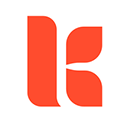war3全屏怎么用-war3全屏使用步骤

要将《魔兽争霸3》(Warcraft III)设置为全屏,你可以按照以下步骤进行操作:
### 方法一:通过注册表设置
1. **打开注册表编辑器**
- 按 `Win + R` 打开“运行”对话框。
- 输入 `regedit` 并回车,打开注册表编辑器。
2. **找到相关的注册表项**
- 导航到以下路径:
```
HKEY_CURRENT_USER\Software\Blizzard Entertainment\Warcraft III\Video
``
3. **修改分辨率参数**
- 在 `Video` 项中,找到 `reswidth` 和 `resheight` 两个 DWORD 值。
- 双击 `reswidth`,将其值修改为你电脑的宽度分辨率(例如1920)。
- 双击 `resheight`,将其值修改为你电脑的高度分辨率(例如1080)。
- 确保这些值是以十进制格式输入的。
4. **重启游戏**
- 修改完成后,重新启动《魔兽争霸3》,游戏应该会以全屏模式运行。
### 方法二:通过游戏内部设置
1. **进入游戏**
- 打开《魔兽争霸3》并进入主界面。
2. **访问图像设置**
- 在主菜单中,点击“选项”。
- 在选项菜单中,选择“图像”。

3. **调整显示模式**
- 在图像设置中,找到“显示模式”选项。
- 使用下拉菜单选择“全屏”模式。
4. **确认并退出**
- 点击“确定”保存设置,并退出设置菜单。
- 游戏应该会自动切换到全屏模式。
### 方法三:通过显卡设置工具
1. **打开显卡控制面板**
- 如果你使用的是NVIDIA显卡,可以打开“NVIDIA控制面板”。
- 在控制面板中,找到“显示”选项。
2. **调整分辨率设置**
- 在“调整说明位置和尺寸”选项中,找到“当使用的分辨率低于本机显示的分辨率时”项目。
- 将其设置为“使用NVIDIA缩放功能”。
- 这种方法可以让游戏全屏,但可能会导致画面被拉伸,显示效果不佳。
### 总结
以上三种方法可以帮助你将《魔兽争霸3》设置为全屏模式。推荐使用第一种方法,通过修改注册表来实现全屏,这样可以确保游戏的显示效果最佳。如果遇到任何问题,记得备份注册表以防意外。
第九软件站-安全放心的免费绿色软件下载网站版权声明:以上内容作者已申请原创保护,未经允许不得转载,侵权必究!授权事宜、对本内容有异议或投诉,敬请联系网站管理员,我们将尽快回复您,谢谢合作!